
ああ なんということでしょう
以前にこういう記事を書きました。
この方法を使ったのは、Let's note SZ5という機種でした。
先日、担当編集者が赤字を入れたものがPDFで届いたのですが、こちらが送ったテキストデータをあちらでWordに流し込んだものをPDF化したようでした。
どうでもいいけどこちらからPDFと一太郎データも送っているのにわざわざ別立てでPDF化なさっているのである。お手数掛けてすまない……という気持ちにはなるが、こちらから送ったPDFを使わないのは書体がメイリオで読みにくいのだろうか……などと思ったりした(自分はデフォルト書体をメイリオにしているのです)。
さておき、SZ5は、いわゆる「A4」サイズです。それでいて光学ドライブがついているのでとてもよき。可愛い。ああ可愛い。先日ふと気づいたら裏側に割れて何か食い込んだような孔ができてたけども可愛い……(はよ修理に出さにゃ……)
もう一機、いわゆる「B5」サイズの、Let's note RZ6という機種もあって、これは光学ドライブがついていないので、一太郎をUSBで買うようになりましたが、軽くて可愛いです。
その、先方が生成して赤字を入れたPDFを、外出先で、RZ6を使って、前述の記事でできたことをしようとしたら……で、できなかった……どういうこと……機械が違うから?!と慌てました。
(いや、ちがうんだけど)(ただ、機械が違うことで、機械が違うので環境設定が違うのか?!みたいな余計な考えに至ってはしまったけど)
そのときは、ただ「ポスター」を選択しただけで、パーセンテージを変更していなかったようです。ふつうに印刷するときとまったく同じで、分割の点線が現れなかったので、何故かそこで「そうか、用紙サイズか~!」ってなって、プリンタのプロパティを開いて、用紙サイズをA5に変更したんですよ。
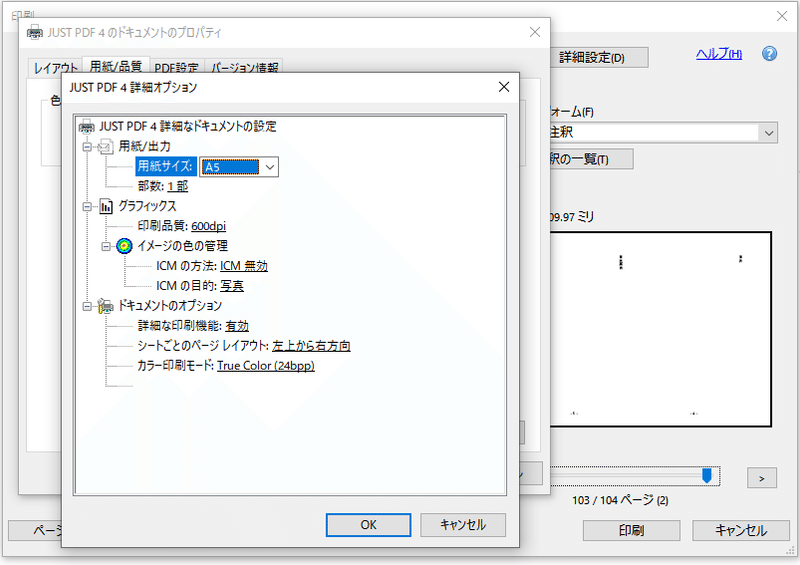
ここで用紙サイズをA5にしたわけなんだけど、すると、三分割になってしまって/^o^\
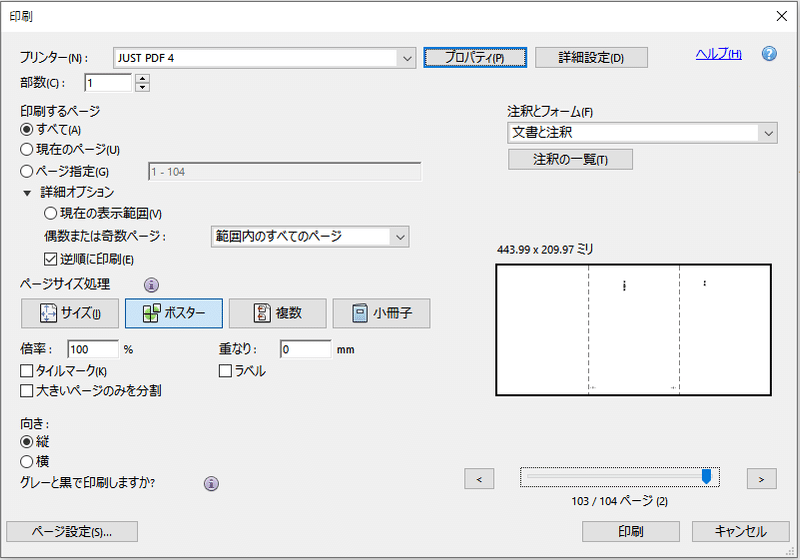
最初から間違えている(=記事にしたときと同じ手法ではない)のに気づいていないので「???」てなりました。
前回の記事は、用紙サイズに頭がまわっていないのでまったく言及していない=用紙サイズはいじっていない(つまりA4のままの)状態で、拡大率141%にしたら、左右をはんぶんずつ1ページとして分割できた、という内容なのに、何故か「A4用紙の半分はA5だから用紙サイズをまず変えて……」とか思ってしまったようだ。思い込み……! こわい……!
結局このときも四苦八苦して、縮小率を99%にしたら分割できたのでした。
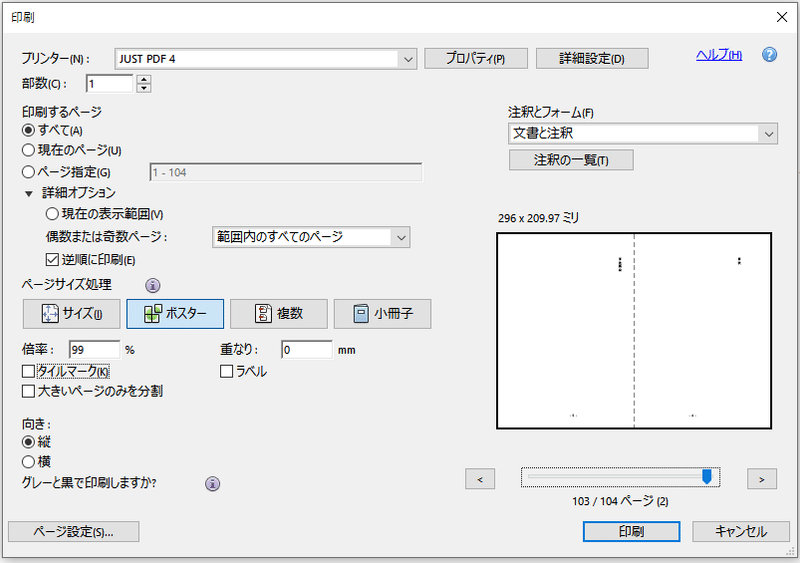
どうせスマホかタブレットで確認するための分割なので、紙のサイズとか考えなくてもよかったのに、どうしてか考えてしまったんだよねぇ~。
自分用メモのつもりの前回の記事をなんで読み返さなかったのか。
結局のところ、用紙サイズをいじらなければA4の大きさで半頁分割(つまり倍のサイズに印刷するので141%)できるのです。
ときどき、あ~ 人間は読みたいように読む……必要な情報が書かれていても目に入らない……と残念に思うことがしばしばあったのですが、いや残念なのは自分だな?!!!!! という、きつねにつつまれたい気持ちになったのでした。
自分で書いたことすらうろ覚え……ひどい……
そういえば前々から、書くと安心して忘れる みたいなところがあった。だから設定とかキャラ表に書いても、書いたからいいや~ってなることがたまにある。
好きなシーンを無理に詰め込んで書いて、ここ要らないですよねって担当編集さんに言われてバッサリ削っても、いいや書いたから……と満足したりする。
それはそれでいいと思っていたけど、憶えておきたいコツみたいなものまで「書いたから」とスルッと忘れるのよくない……よくないぞ!
今後は気をつけたい……(と思ったことも忘れるのではないかという危惧)
まあでも考えてみれば、印刷するときはA5にできたほうがいいんだよ……(プリンタの機能でもできるのでは?というツッコミもあろうが……)
しかし、A4の半頁をA5の大きさにするのが141%なら、A5にするのは70%じゃないの??? と謎ではあるのです。
